问下iPad2019怎么支持分屏吗或可以分屏吗?
问下iPad2019怎么支持分屏吗或可以分屏吗?
[经过版主编辑]
iPad, iPadOS 14
问下iPad2019怎么支持分屏吗或可以分屏吗?
[经过版主编辑]
iPad, iPadOS 14
浩然giaogiao,您好
感谢您来到 Apple 支持社区!
首先,感谢 Ituka-Shido 提供的建议。我了解到您对于如何在 iPad 上使用分屏浏览功能有疑问,作为补充,您也可以参考以下技术文档:
若以上文档未能解决您的问题,请联系 Apple 支持来获得更多协助。请点击以下链接,选择“iPad”:https://getsupport.apple.com
希望可以帮助到您,谢谢!
设置-搜索“辅助触控”-自定顶层菜单-多任务
利用“程序坞”同时使用多个应用
利用“程序坞”,您可以从当前所用的任意应用中即时打开和切换应用。您甚至可以使用自己喜爱的应用来自定“程序坞”的左侧空间。而在右侧,您可以看到最近使用过的应用,以及已在 iPhone 和 Mac 上打开的应用。
您可以在主屏幕底部找到“程序坞”。要在使用应用时查看“程序坞”,请用一根手指从屏幕底部边缘向上滑动,直到“程序坞”出现,然后松开手指。
要使用您喜爱的应用来自定“程序坞”,请在主屏幕上轻触并按住某个应用,然后立即将它拖到“程序坞”的左侧。
要从“程序坞”中移除某个应用,请在“程序坞”的左侧轻触并按住这个应用,然后立即将它拖出。

同时使用两个应用
利用“程序坞”,您可以方便地同时使用多个应用。将某个应用拖出“程序坞”以启用侧拉,或将应用拖到屏幕的右侧或左侧边缘以启用分屏浏览。您甚至可以在侧拉模式中使用多个 App,在分屏浏览中查看两个 App,以及通过画中画功能观看影片或使用 FaceTime 通话,这一切都可在同一屏幕上完成。
使用侧拉功能打开 App
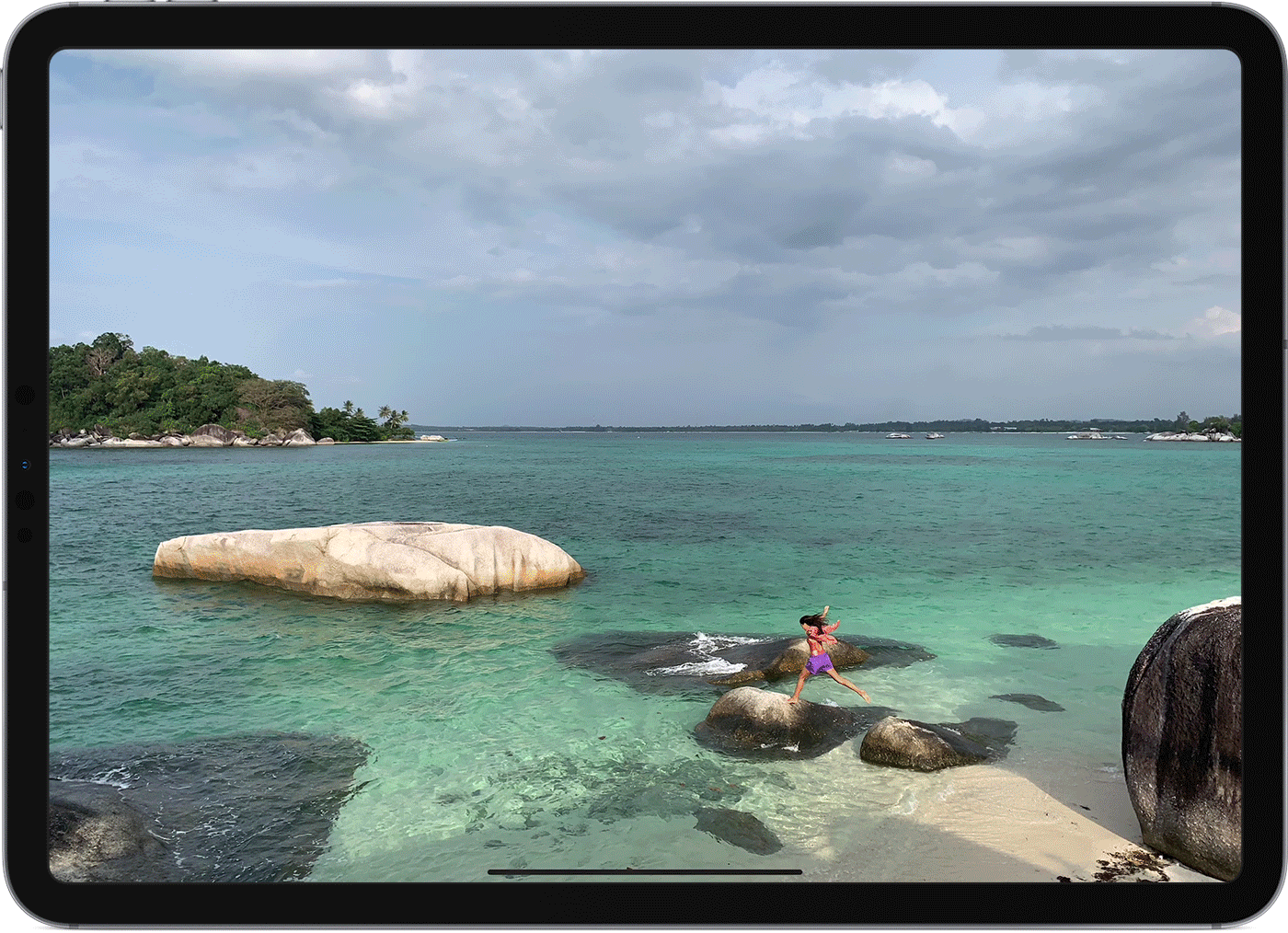
您可以借助侧拉来使用某个 App,并让这个 App 在任意已打开的 App 前面滑动,甚至还能让它在分屏浏览中两个已打开的 App 上滑动
如何使用侧拉:
在分屏浏览中使用侧拉:
如果您正在分屏浏览中使用两个应用,并想在侧拉中打开第三个应用,您只需从屏幕底部向上轻扫以打开“程序坞”。然后,将这个应用拖到应用分隔条上。
一些受支持的 App(例如 iWork 和“文件”)可让您在同一 App 中使用分屏浏览。
您可以在 iPad Pro、iPad(第 5 代及更新机型)、iPad Air 2 及更新机型或 iPad mini 4 及更新机型上使用侧拉。
通过分屏浏览同时使用两个应用
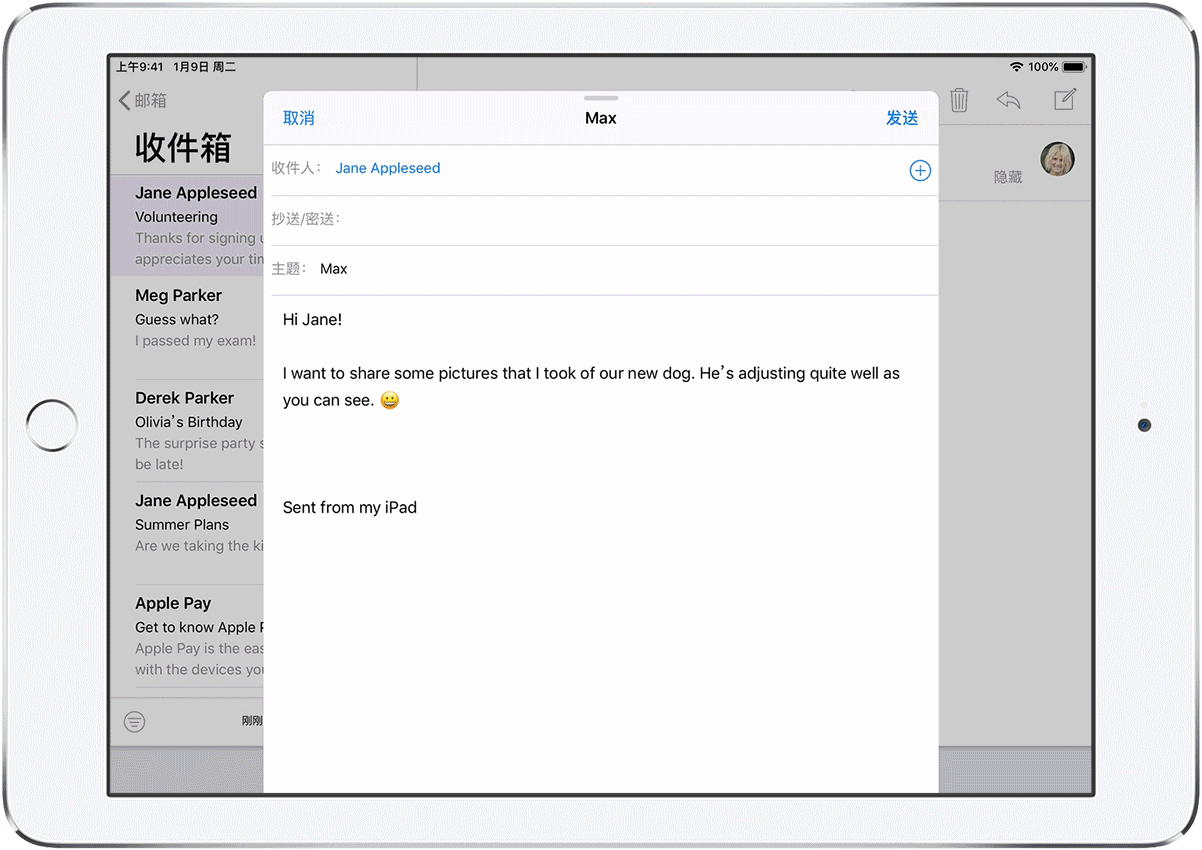
通过分屏浏览,您可以同时使用两个应用。例如,您可以边写电子邮件边看照片。或者,一边在 Safari 浏览器中搜索度假信息,一边在“地图”中查找位置。
如何使用分屏浏览:
如何调整分屏浏览:
了解如何在 iPad 的 Safari 浏览器中使用分屏浏览同时查看两个网站。
您可以在 iPad Pro、iPad(第 5 代及更新机型)、iPad Air 2 及更新机型或 iPad mini 4 及更新机型上使用分屏浏览。
利用画中画功能,边用应用边看视频
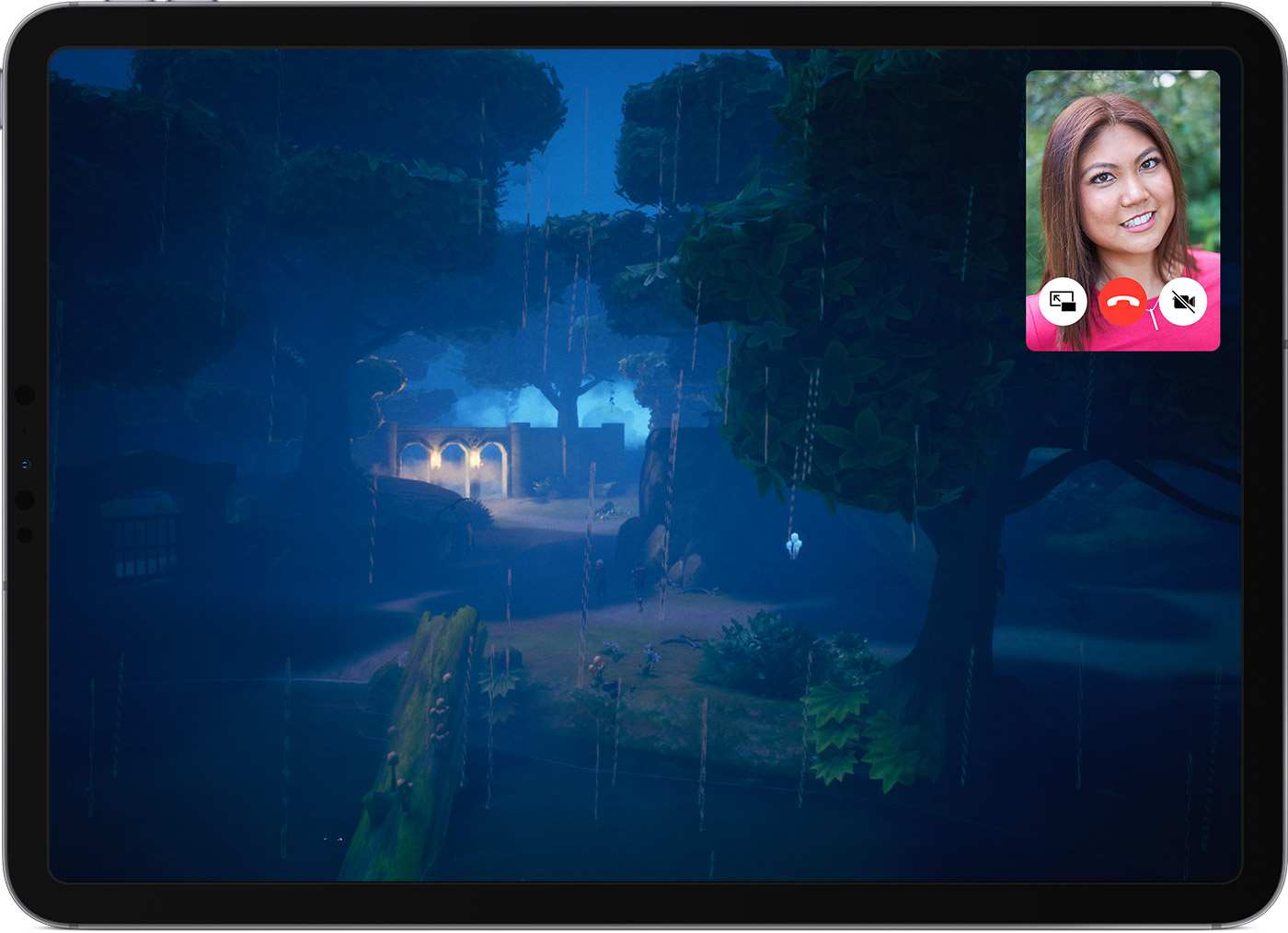
通过画中画功能,您可以一边观看电视节目,一边回复电子邮件或做其他事情。如果您正在使用 FaceTime 通话或观看影片,则在轻点 ![]() 后,视频画面便会按比例缩小至显示屏的一角。然后,您可以打开第二个 App,而视频会继续播放。
后,视频画面便会按比例缩小至显示屏的一角。然后,您可以打开第二个 App,而视频会继续播放。
要移动视频,可将它拖移至另一角。要将视频恢复为全屏,请轻点视频左角处的 ![]() 。您还可通过将视频拖移到显示屏的左侧或右侧边缘来隐藏视频。轻点箭头图标则可重新显示视频。
。您还可通过将视频拖移到显示屏的左侧或右侧边缘来隐藏视频。轻点箭头图标则可重新显示视频。
您可以在 iPad Pro、iPad(第 5 代及更新机型)、iPad Air 2 及更新机型或 iPad mini 4 及更新机型上使用画中画。

在 iPadOS 上使用手势
在 iPad 上使用多任务处理手势可以快速查看应用切换器、切换到其他应用或回到主屏幕:
在应用之间拖放
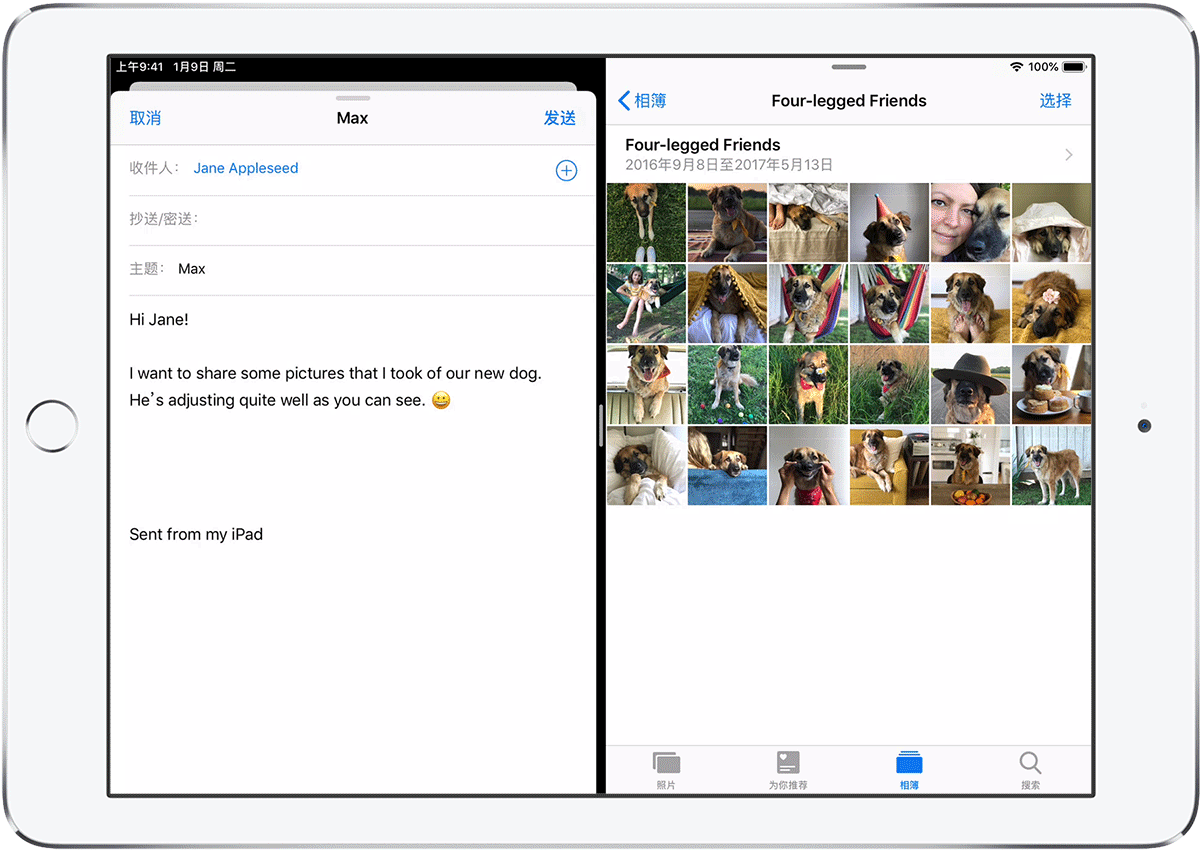
问下iPad2019怎么支持分屏吗或可以分屏吗?